Matlab'da FIR filtresi için denklem: Açıklamalı ve Örnekli
Matlab’da FIR filtresi için denklem nedir? Sonlu dürtü yanıtı (FIR) filtresi, sinyal işleme uygulamalarında kullanılan popüler bir dijital filtredir. …
Makaleyi Oku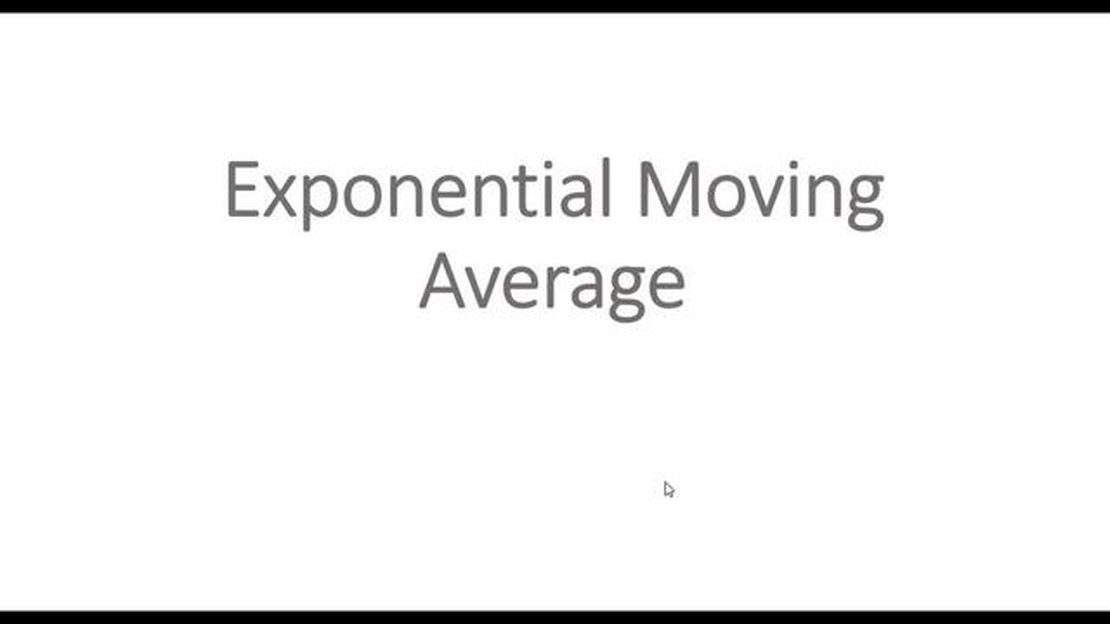
Üstel Hareketli Ortalama (EMA), yatırımcılar tarafından finansal piyasalardaki trendleri ve potansiyel giriş ve çıkış noktalarını belirlemek için kullanılan popüler bir teknik analiz aracıdır. Sektörde en yaygın kullanılan ticaret platformlarından biri olan MetaTrader 4’te (MT4) EMA’yı kurmak, sadece birkaç basit adımda yapılabilecek basit bir işlemdir.
Başlamak için MT4’ü açın ve istediğiniz işlem grafiğini seçin. Grafiğe sağ tıklayın ve menüden “Göstergeler “i seçin. Göstergeler penceresinde, “Trend” sekmesine gidin ve “Hareketli Ortalamalar “ı seçin.
Hareketli Ortalamalar penceresinde, Basit Hareketli Ortalama (SMA), Üstel Hareketli Ortalama (EMA) ve diğerleri dahil olmak üzere farklı hareketli ortalama türlerinin bir listesini göreceksiniz. EMA seçeneğini seçin.
EMA seçeneği seçildikten sonra, göstergenin ayarlarını özelleştirebileceksiniz. Bu, hareketli ortalama için periyodun (çubuk sayısı) yanı sıra grafikteki çizginin rengini ve kalınlığını seçmeyi içerir.
Pro İpucu: Kısa vadeli tüccarlar için, EMA için ortak bir dönem 20 iken, uzun vadeli tüccarlar 50 veya daha yüksek bir süre kullanabilir.
Ayarları tercihinize göre özelleştirdikten sonra, EMA göstergesini grafiğe uygulamak için “Tamam” düğmesine tıklayın. EMA çizgisi artık grafikte görüntülenecek ve bunu trendleri ve potansiyel ticaret fırsatlarını belirlemek için kullanabilirsiniz.
MT4’te Üstel Hareketli Ortalamayı kurarak, teknik analiz yeteneklerinizi geliştirebilir ve daha bilinçli ticaret kararları verebilirsiniz. Ticaret tarzınız ve stratejiniz için en uygun kombinasyonu bulmak için farklı ayarlar ve dönemlerle denemeler yapın. Her zaman risk yönetimi uygulamayı ve herhangi bir göstergeyi veya stratejiyi canlı ticarete uygulamadan önce iyice test etmeyi unutmayın.
Üstel Hareketli Ortalama (EMA), en son veri noktalarına daha fazla ağırlık veren bir hareketli ortalama türüdür. Bu, EMA’yı son fiyat değişikliklerine daha duyarlı hale getirir ve yatırımcıların trend dönüşlerini daha hızlı belirlemelerine yardımcı olur. MT4 platformunda EMA’yı ayarlamak basittir ve birkaç kolay adımda yapılabilir.
**Adım 1: **
MT4 platformunuzu açın ve EMA’yı ayarlamak istediğiniz grafiği seçin.
**Adım 2: **
Üst menü çubuğundaki “Ekle” sekmesine tıklayın ve açılır menüden “Göstergeler” i seçin.
3. Adım:
“Göstergeler” menüsünde aşağı kaydırın ve “Trend “i ve ardından “Hareketli Ortalama “yı seçin.
**Adım 4: **
Hareketli Ortalama ayarlarını içeren yeni bir pencere açılacaktır. “Parametreler” sekmesinde “Üstel” yöntemi seçin.
**Adım 5: **
Ayrıca Oku: Forex Büyüme Kavramını Anlamak: Forex Ticaretinin Potansiyeli Hakkında Bilgi Edinin
“Dönem” parametresini ticaret stratejinize göre ayarlayın. Daha kısa bir süre EMA’yı fiyat değişikliklerine karşı daha duyarlı hale getirirken, daha uzun bir süre onu daha az reaktif hale getirecektir.
**Adım 6: **
“Renkler” sekmesi altında EMA için istediğiniz rengi ve çizgi stilini seçin. Bu, onu grafiğinizdeki diğer göstergelerden veya hareketli ortalamalardan ayırt etmenize yardımcı olacaktır.
**Adım 7: **
Ayrıca Oku: Lahor Açık Piyasasında Güncel Dolar - PKR Döviz Kuru | Lahor'da bir doların PKR'ye ne kadar olduğunu öğrenin
EMA’yı grafiğinize uygulamak için “Tamam” ı tıklayın.
EMA uygulandıktan sonra, grafiğinizde seçilen dönem boyunca ortalama fiyatı temsil eden bir çizgi olarak görünecektir. EMA ayarlarını istediğiniz zaman çizgiye sağ tıklayıp açılır menüden “Özellikler “i seçerek yapabilirsiniz.
EMA’yı diğer teknik analiz araçlarıyla birlikte kullanmak daha bilinçli alım satım kararları almanıza yardımcı olabilir. Hiçbir göstergenin doğru tahminleri garanti edemeyeceğini unutmamak önemlidir ve alım satım kararları vermeden önce her zaman kapsamlı piyasa analizi yapılması önerilir.
MetaTrader 4 (MT4) üzerindeki Göstergeler sekmesine erişmek için terminal penceresini açmanız gerekir. Terminal penceresi genellikle MT4 platformunun altında bulunur ve menü çubuğundaki “Görünüm” sekmesine tıklayıp ardından “Terminal” i seçerek açabilirsiniz. Alternatif olarak, klavyenizdeki “Ctrl + T” kısayol tuş kombinasyonunu kullanabilirsiniz.
Terminal penceresi açıldığında, alt kısımda “Ticaret”, “Hesap Geçmişi”, “Haberler”, “Uyarılar”, “Posta Kutusu”, “Pazar”, “Kod Tabanı”, “Maruz Kalma”, “Uzman Danışmanlar”, “Göstergeler” ve “Komut Dosyaları” dahil olmak üzere birkaç sekme göreceksiniz. Göstergeler sekmesine erişmek için “Göstergeler” sekmesine tıklamanız yeterlidir.
Göstergeler sekmesine tıkladıktan sonra, mevcut göstergelerin bir listesi görünecektir. Bu göstergeler Trend, Osilatörler, Hacimler ve Özel gibi farklı kategoriler halinde düzenlenmiştir. Eklemek istediğiniz gösterge kategorisini bulmak için listede ilerleyin ve ardından kullanmak istediğiniz belirli göstergeyi seçin.
Göstergeyi seçtikten sonra, grafiğinize eklemek için “Ekle” düğmesine tıklayabilirsiniz. Gösterge daha sonra grafiğinizde görünecektir ve istediğiniz zaman ayarlarını yapabilir veya kaldırabilirsiniz.
MT4’teki Göstergeler sekmesine erişerek, ticaret stratejilerinizi geliştirmek için ihtiyaç duyduğunuz göstergeleri kolayca bulabilir ve ekleyebilirsiniz. Sizin için en uygun olanları bulmak için farklı göstergeler ve ayarlarla denemeler yapın.
Üstel Hareketli Ortalama göstergesi, ticarette en yaygın kullanılan göstergelerden biridir. Yatırımcıların piyasadaki eğilimleri ve potansiyel giriş ve çıkış noktalarını belirlemelerine yardımcı olur. Bu göstergeyi Metatrader 4’te (MT4) kurmak basit bir işlemdir. Üstel Hareketli Ortalama göstergesini seçmek için gereken adımlar aşağıdadır:
| Adım 1: | MT4’ü açın ve istediğiniz döviz çifti grafiğini seçin. |
| Adım 2: | Ekranın üst kısmındaki “Ekle” sekmesine tıklayın. |
| Adım 3: | Açılır menüden “Göstergeler “i seçin. |
| Adım 4: | Alt menüden “Trend “i seçin. |
| Adım 5: | İkinci alt menüden “Hareketli Ortalama “yı seçin. |
| Adım 6: | “Hareketli Ortalama” penceresi görünecektir. “Parametreler” sekmesinde, “Tür” olarak “Üstel “i seçin. |
| Adım 7: | “Dönem” parametresini tercihlerinize göre ayarlayın. Bu, EMA’yı hesaplamak için kullanılan çubuk sayısını belirler. |
| Adım 8: | Göstergenin renk ve çizgi ayarlarını “Renkler” ve “Görselleştirme” sekmelerinden de özelleştirebilirsiniz. |
| Adım 9: | Ayarları uygulamak ve Üstel Hareketli Ortalama göstergesini grafiğinize eklemek için “Tamam “a tıklayın. |
Üstel Hareketli Ortalama göstergesini seçtikten sonra, grafiğinizde bir çizgi olarak görüntülenecektir. Gösterge satırına sağ tıklayıp açılır menüden “Özellikler” i seçerek göstergenin parametrelerini ve ayarlarını istediğiniz zaman değiştirebilirsiniz.
Bu adımları izleyerek, ticaret analizinizi ve karar verme sürecinizi geliştirmek için MT4’teki Üstel Hareketli Ortalama göstergesini kolayca kurabilir ve özelleştirebilirsiniz.
Üstel Hareketli Ortalama (EMA), son fiyatlara daha fazla ağırlık veren ve mevcut piyasa koşullarına daha duyarlı hale getiren bir hareketli ortalama türüdür.
MT4’teki Üstel Hareketli Ortalama, yumuşatma faktörünü, mevcut kapanış fiyatını ve önceki EMA değerini dikkate alan bir formül kullanılarak hesaplanır. Formül şöyledir: EMA = (Kapanış - EMA(önceki)) * Düzgünleştirme Faktörü + EMA(önceki)
MT4’te Üstel Hareketli Ortalamayı ayarlamak için, “Navigator” penceresini açmanız, “Indicators” klasörünü bulmanız, genişletmeniz ve “Moving Average” üzerine çift tıklamanız gerekir. Ayarlar penceresinde, yöntem olarak “Üstel” i seçin, istediğiniz periyodu ayarlayın ve “Tamam” ı tıklayın. EMA grafiğinizde görüntülenecektir.
Üstel Hareketli Ortalamayı kullanmanın avantajı, son fiyat değişikliklerine daha hızlı yanıt vererek yatırımcıların trend dönüşlerini ve piyasa yönündeki değişiklikleri daha erken yakalamasına olanak sağlamasıdır. Bu, yatırımcıların daha doğru alım satım kararları almalarına ve potansiyel olarak kârlarını artırmalarına yardımcı olabilir.
Matlab’da FIR filtresi için denklem nedir? Sonlu dürtü yanıtı (FIR) filtresi, sinyal işleme uygulamalarında kullanılan popüler bir dijital filtredir. …
Makaleyi OkuForex veya İkili Opsiyonlar: Hangisi Daha Fazla Risk Taşıyor? Finansal piyasalarda alım satım söz konusu olduğunda, yatırımcılar için çeşitli …
Makaleyi OkuHindistan Piyasasında Opsiyon Ticaretine Yeni Başlayanlar İçin Rehber Opsiyon ticareti Hindistan piyasasında kazançlı bir yatırım stratejisi olabilir, …
Makaleyi OkuPMS’ye yatırım yapmalı mıyım? Portföy Yönetim Hizmetleri (PMS), portföylerini çeşitlendirmek ve getirilerini en üst düzeye çıkarmak isteyen bireyler …
Makaleyi OkuAR-30 Namlu Büküm Oranı: Bilmeniz Gereken Her Şey Hassas atış söz konusu olduğunda, tüfeğinizin namlu büküm oranı büyük fark yaratabilir. Uzun …
Makaleyi OkuMetaTrader ABD’de mevcut mu? Amerikalı bir tüccarsanız, dünya çapında en popüler ticaret platformlarından biri olan MetaTrader’ı kullanıp …
Makaleyi Oku